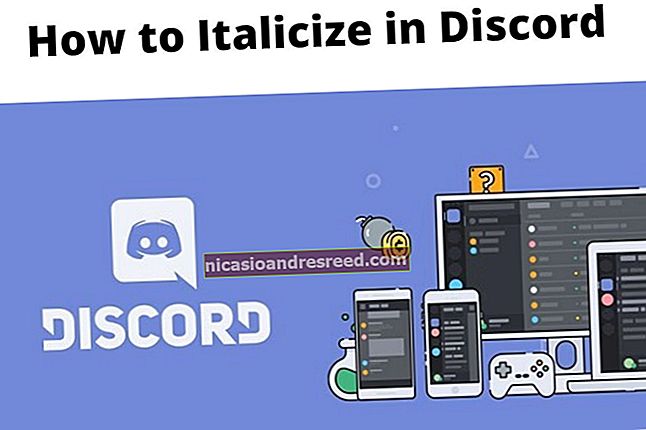విండోస్ 7, 8, లేదా 10 లో హిడెన్ ఫైల్స్ మరియు ఫోల్డర్లను ఎలా చూపించాలి

విండోస్ చాలా ఫైల్లను మరియు ఫోల్డర్లను అప్రమేయంగా దాచిపెడుతుంది, వినియోగదారులు తాకకూడని ఫైల్లను తొలగించడం లేదా సవరించకుండా నిరోధిస్తుంది. కానీ మీరు ఒకే సెట్టింగ్ను మార్చడం ద్వారా విండోస్ ఈ దాచిన ఫైల్లను చూపించేలా చేయవచ్చు.
సంబంధించినది:ప్రతి ఆపరేటింగ్ సిస్టమ్లో ఫైల్లు మరియు ఫోల్డర్లను ఎలా దాచాలి
ఏదైనా ఫైల్ను దాచడం కూడా సులభం. దీన్ని కుడి-క్లిక్ చేసి, “గుణాలు” ఎంచుకోండి మరియు “దాచిన” లక్షణాన్ని ఆన్ లేదా ఆఫ్ టోగుల్ చేయండి. విండోస్ 8 మరియు 10 లోని రిబ్బన్లో, ఫైల్లు మరియు ఫోల్డర్లను త్వరగా దాచడానికి లేదా కనిపించేలా చేయడానికి “ఎంచుకున్న అంశాలను దాచు” బటన్ను క్లిక్ చేయండి.
విండోస్ 8 మరియు 10 లలో దాచిన ఫైళ్ళను చూపించు
విండోస్ 8 మరియు 10 లోని ఫైల్ ఎక్స్ప్లోరర్లో ఈ ఎంపికను సులభంగా యాక్సెస్ చేయవచ్చు.
ఫైల్ ఎక్స్ప్లోరర్ రిబ్బన్పై “వీక్షణ” టాబ్ క్లిక్ చేసి, చూపించు / దాచు విభాగంలో “దాచిన అంశాలు” చెక్బాక్స్ క్లిక్ చేయండి. ఫైల్ ఎక్స్ప్లోరర్ వెంటనే దాచిన ఫైల్లను చూపుతుంది మరియు మీరు దీన్ని మార్చే వరకు ఈ సెట్టింగ్ను గుర్తుంచుకుంటుంది.

విండోస్ 7 లో దాచిన ఫైళ్ళను చూపించు
ఈ ఎంపిక విండోస్ 7 లో కొంచెం దాచబడింది, ఇక్కడ ఫోల్డర్ ఐచ్ఛికాలు విండోలో ఖననం చేయబడుతుంది.
విండోస్ ఎక్స్ప్లోరర్ టూల్బార్లోని “నిర్వహించు” బటన్ను క్లిక్ చేసి, దాన్ని తెరవడానికి “ఫోల్డర్ మరియు శోధన ఎంపికలు” ఎంచుకోండి.

ఫోల్డర్ ఐచ్ఛికాలు విండో ఎగువన ఉన్న “వీక్షణ” టాబ్ క్లిక్ చేయండి. దాచిన ఫైల్లు మరియు ఫోల్డర్ల క్రింద “దాచిన ఫైల్లు, ఫోల్డర్లు మరియు డ్రైవ్లను చూపించు” ఎంచుకోండి. క్రొత్త సెట్టింగ్ను సేవ్ చేయడానికి “సరే” క్లిక్ చేయండి.

ఈ ఎంపికల విండో విండోస్ 8 మరియు 10 లలో కూడా ప్రాప్యత చేయగలదు File ఫైల్ ఎక్స్ప్లోరర్లోని వ్యూ టూల్బార్లోని “ఐచ్ఛికాలు” బటన్ను క్లిక్ చేయండి. కానీ రిబ్బన్ను ఉపయోగించి దాచిన వస్తువులను ఆన్ లేదా ఆఫ్ చేయడం సులభం.
విండోస్ యొక్క ఏదైనా వెర్షన్లో కంట్రోల్ పానెల్ ద్వారా కూడా ఈ విండోను యాక్సెస్ చేయవచ్చు. నియంత్రణ ప్యానెల్> స్వరూపం మరియు వ్యక్తిగతీకరణ> ఫోల్డర్ ఎంపికలకు వెళ్ళండి. విండోస్ 8 మరియు 10 లలో, దీనికి బదులుగా “ఫైల్ ఎక్స్ప్లోరర్ ఐచ్ఛికాలు” అని పేరు పెట్టారు.
విండోస్ 7, 8 మరియు 10 లలో రక్షిత ఆపరేటింగ్ సిస్టమ్ ఫైళ్ళను చూడండి
సంబంధించినది:అదనపు సాఫ్ట్వేర్ లేకుండా విండోస్లో సూపర్ హిడెన్ ఫోల్డర్ను తయారు చేయండి
విండోస్ రెండు రకాల దాచిన ఫైళ్ళను కలిగి ఉంది: సాధారణ దాచిన అంశాలు మరియు రక్షిత ఆపరేటింగ్ సిస్టమ్ ఫైళ్ళు. మీరు దాచిన ఫైల్లు మరియు ఫోల్డర్లను చూపించినప్పుడు, విండోస్ రక్షిత ఆపరేటింగ్ సిస్టమ్ ఫైల్లను దాచడం కొనసాగిస్తుంది. ఇవి “సిస్టమ్” లక్షణంతో దాచిన ఫైల్లు.
ఈ ఫైల్స్ ఒక కారణం కోసం “రక్షించబడ్డాయి”. అవి ముఖ్యమైన సిస్టమ్ ఫైల్లు మరియు వాటిని తొలగించడం లేదా సవరించడం మీ ఆపరేటింగ్ సిస్టమ్ను దెబ్బతీస్తుంది, ఇది విండోస్ను బూట్ చేయలేనిదిగా చేస్తుంది. కానీ, మీరు ఏమి చేస్తున్నారో మీకు తెలిస్తే మరియు మీరు ఈ రక్షిత ఆపరేటింగ్ సిస్టమ్ ఫైళ్ళను చూడవలసి వస్తే, మీరు మార్చగల సెట్టింగ్ ఉంది. కొన్ని కారణాల వల్ల మీరు ఈ ఫైళ్ళలో లేదా ఫోల్డర్లలో ఒకదాన్ని యాక్సెస్ చేయాల్సిన అవసరం ఉందని మీకు తెలియకపోతే దీన్ని చేయమని మేము సిఫార్సు చేయము.
మొదట, ఫోల్డర్ ఐచ్ఛికాలు విండోను తెరవండి. విండోస్ 8 మరియు 10 లలో, వీక్షణ టూల్బార్లోని “ఐచ్ఛికాలు” బటన్ను క్లిక్ చేయండి. విండోస్ 7 లో, నిర్వహించు> ఫోల్డర్ మరియు శోధన ఎంపికలను క్లిక్ చేయండి.

“వీక్షణ” టాబ్ క్లిక్ చేయండి. “రక్షిత ఆపరేటింగ్ సిస్టమ్ ఫైల్లను దాచు (సిఫార్సు చేయబడింది)” బాక్స్ను ఎంపిక చేయవద్దు.

రక్షిత ఆపరేటింగ్ సిస్టమ్ ఫైళ్ళను తొలగించడం లేదా సవరించడం మీ ఆపరేటింగ్ సిస్టమ్ను విచ్ఛిన్నం చేస్తుందని విండోస్ మీకు హెచ్చరిస్తుంది. మీరు ఏమి చేస్తున్నారో మీకు తెలిస్తే, కొనసాగించడానికి “అవును” క్లిక్ చేయండి.
మీ సెట్టింగ్లను సేవ్ చేయడానికి “సరే” క్లిక్ చేయండి. రక్షిత ఆపరేటింగ్ సిస్టమ్ ఫైళ్ళతో పాటు సాధారణ దాచిన ఫైళ్ళను విండోస్ మీకు చూపుతుంది.

ఫోల్డర్ ఐచ్ఛికాలు విండోకు తిరిగి వెళ్లి, మీరు ఎప్పుడైనా ఈ ఫైళ్ళను మరోసారి దాచాలనుకుంటే “రక్షిత ఆపరేటింగ్ సిస్టమ్ ఫైళ్ళను దాచు (సిఫార్సు చేయబడింది)” చెక్బాక్స్ను తిరిగి ప్రారంభించండి.